* Det här inlägget är en del av iPhone LifeNyhetsbrevet Dagens Tips. Bli Medlem. *
De flesta av oss är bekanta med att använda ett-finger-svep och två-finger-nypa på vår iPhone; men om du har en iPad kan du överväga att använda alla fem fingrar. Vi går igenom hur du använder gesterna på iPadOS 15 som gör multitasking och navigering mellan appar mer sömlös än någonsin tidigare. Dessa iPad multitasking-gester gör det enkelt att se vilka appar som är aktiva, svepa mellan dem och snabbt återgå till startskärmen.
Relaterad: Vilken iPad har jag? Hur man identifierar Apples olika iPad-modeller och generationer (2021)
Hoppa till:
- Gå till startskärmen
- Öppna App Switcher
- Svep för att växla mellan appar
Gå till startskärmen på iPad
Om du använder en app och vill gå till startskärmen, pröva att nypa med fem fingrar. Börja med att sträcka ut handen och röra alla fem fingrar mot skärmen och dra sedan ihop dem snabbt till en punkt. Du kommer direkt till startskärmen. Om det inte fungerar första gången, försök att nypa ihop fingrarna snabbare. Du kan också svepa uppåt från botten av skärmen för att stänga en app.
Öppna App Switcher
Att använda App Switcher är en användbar genväg för att navigera mellan appar och stänga onödiga appar som körs i bakgrunden. Nedan kommer jag att täcka hur du kommer åt och använder App Switcher med iPadOS-gester.
- Tryck och håll ett finger längst ned på skärmen och svep uppåt för att visa multitasking-fältet.
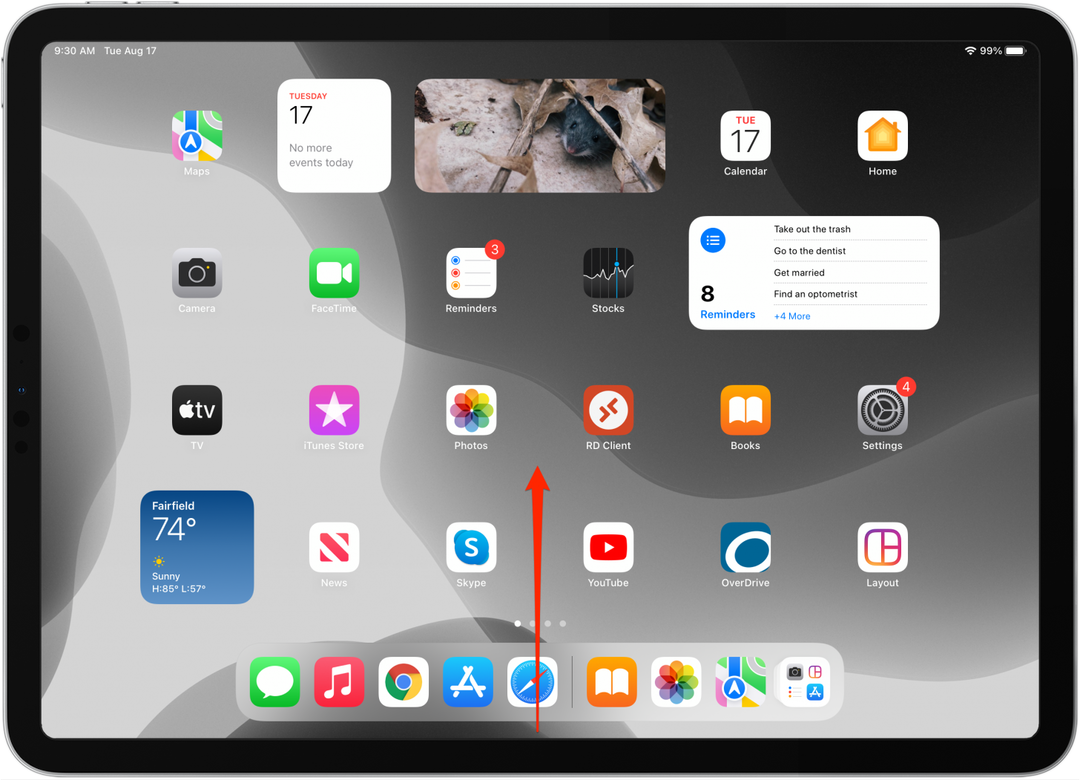
- Om du nyligen har öppnat mer än sex appar kan du svepa åt vänster och höger för att se för närvarande aktiva eller senaste appar.
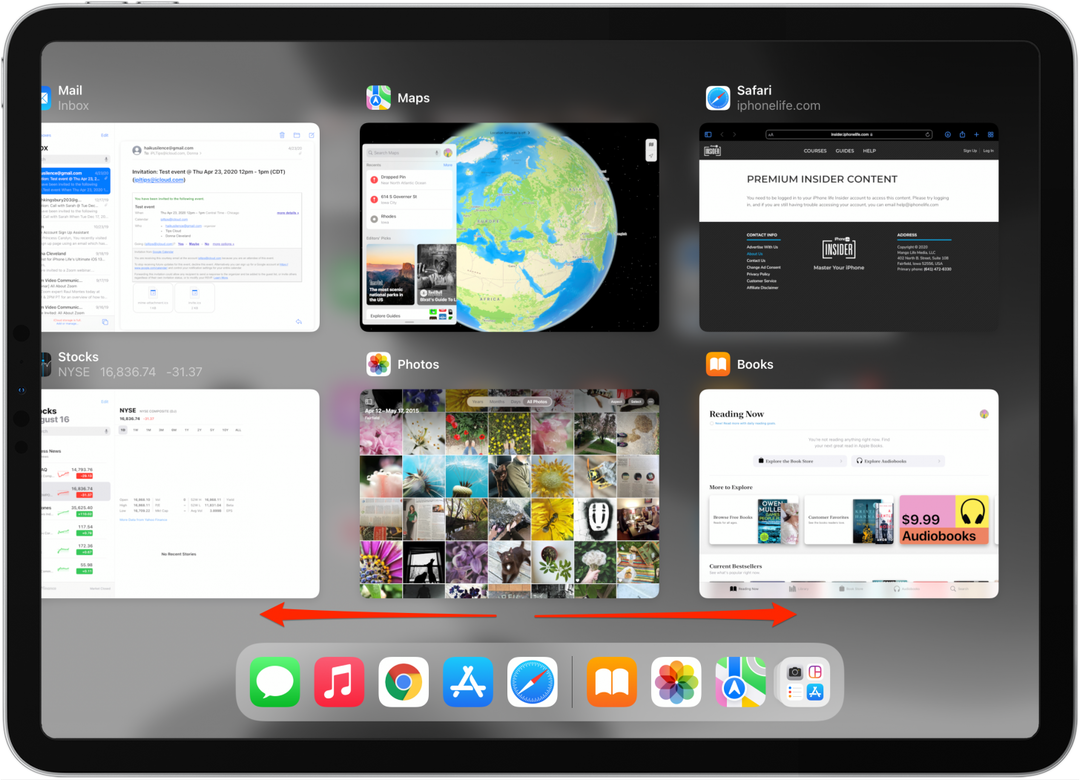
- Tryck på ett appfönster för att öppna det.
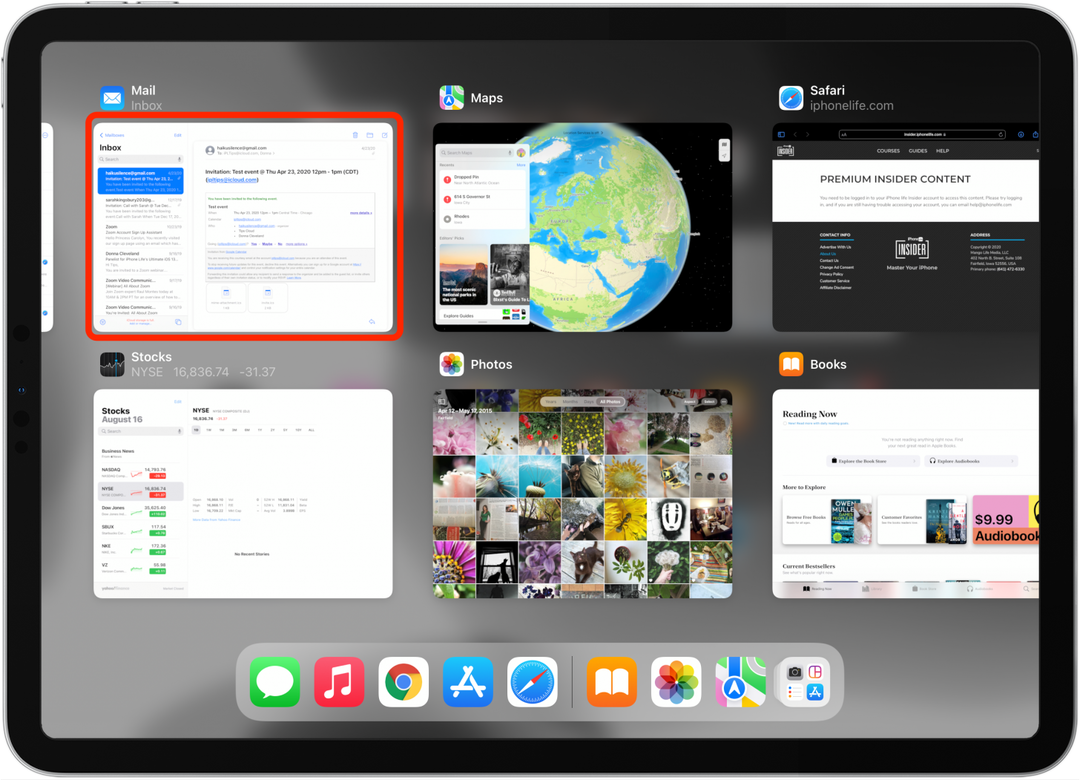
- För att avsluta en app helt, svep uppåt i appfönstret för att stänga den.
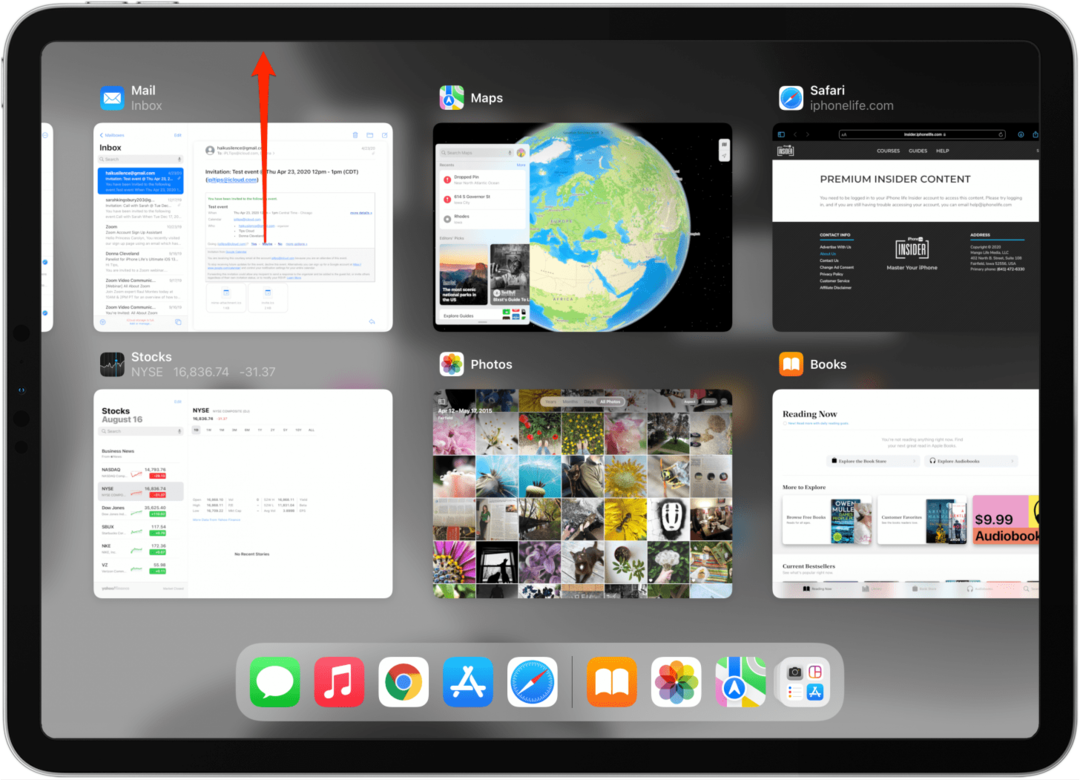
För att avsluta vyn App Switcher, tryck på skärmen runt appens fönster.
Svep för att växla mellan appar
Om du vill växla mellan applikationer utan att besvära dig med appväxlaren, prova att svepa med fyra fingrar åt vänster/höger. Detta gör att du kan glida mellan aktiva applikationer utan att öppna multitasking-fältet. Placera fyra fingrar på skärmen och "vänd sidan." Den här iPad-svepgesten är perfekt för att blanda mellan meddelanden, dokument, webbläsare och mer.
Lär dig sedan dessa genvägar för en ännu smidigare iPad-navigeringsupplevelse!